Реклама
 Кад рачунари раде добро, ствари су прилично у реду. Свака компонента рачунара само…. Ради.
Кад рачунари раде добро, ствари су прилично у реду. Свака компонента рачунара само…. Ради.
Али када добијете једно од тих малих гадних преузимања - једну од оних малих скрипти или апликација које копају дубоко у срце вашег рачунара - то може бити неугодно.
Одједном вам тастатура не ради сасвим како треба. Процесор вам почиње ићи косом када чак и ништа не радите. Ваш миш почиње да се окреће сваки пут када отворите одређени претраживач.
Ако вам се икада смета такав софтвер или вирус, онда знате о чему причам. Те мале апликације се понекад прикаче за унутрашњи рад вашег рачунара када то најмање очекујете.
Док сви верујемо антивирусном софтверу и анти-малваре програмима ИОБит Оптимизујте, стерилизујте и хармонизујте свој систем помоћу иоБит Адванцед Систем Царе [Виндовс]Након што је тестну вожњу дао ИоБит Адванцед Систем Царе, могу са сигурношћу рећи да је то сјајно бесплатно решење за - заиста - многе ваше Виндовс проблеме. Апликација се изузетно трудила у оба ... Опширније или МалвареБитес
Заустављање и брисање шпијунског софтвера с малваребајтима за ВиндовсМожда није толико оптерећен значајкама као што је Спибот Сеарцх анд Дестрои који поседује смешан број алата, али је веома лагана алтернатива са добрим покривањем шпијунским софтвером. Опширније препознати те гадне штеточине, истина је да понекад ствари прођу кроз пукотине.Срећом, постоји нови алат који можете користити да бисте ручно прошли и очистили те зле процесе.
Затворите врата за злонамјерни софтвер
Дно црта је да се сваки злонамерни софтвер обично користи у неком облику на рачунару и некако путем Интернета преноси информације на рачунар или ван њега.
Врло једноставан услужни програм који се зове Затвори врата омогућава вам да истражите процесе који се покрећу на вашем рачунару и анализирате те процесе на нивоу који обично захтева стручњака. Разлог за то можете учинити зато што ЦлосеТхеДоор анализу чини врло једноставном и логичном, стављајући све потребне алате на једно место.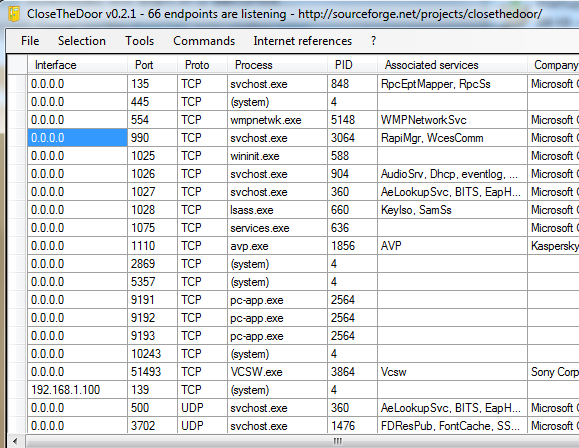
Када први пут покренете програм, он обавља његову основну функцију брзо и добро. Видећете листу сваке „крајње тачке“ процеса која се преслушава на било ком порту на рачунару. Детаљна листа приказује ИП интерфејс (ако постоји), порт, протокол комуникације, ИД процеса и све повезане услуге.
Иако ово све можда не говори тачно шта је процес тренутно, информације су то Важан први корак ка препознавању да на рачунару нешто ради што не желите трчање.
Нарочито потражите процесе без икаквих информација о компанији или опису.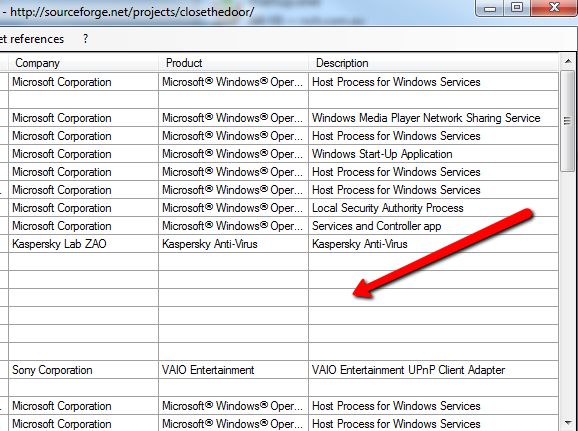
Једном када уочите процес који изгледа непристрано и желите да сазнате више, само кликните на мени „Одабир“, а затим на „Лоцирај извршну датотеку“.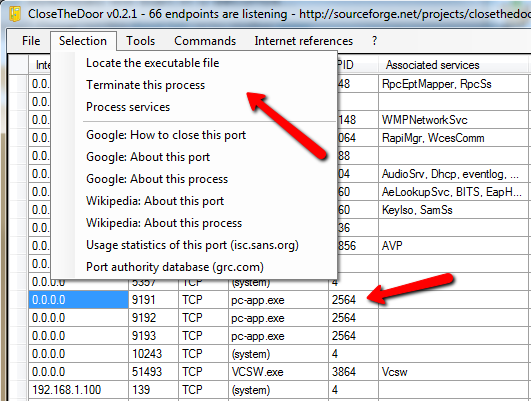
Као што видите ниже, проналазећи стварни извршни програм, често ћете моћи препознати софтвер који је покренуо поступак. На пример, у овом се случају Виндовс Екплорер отворио путу за ПаперЦут НГ, који је био образовни софтверски пакет који сам недавно тестирао.
Ово откриће ми је рекло да се одвијао процес за који ја нисам знао, трошећи драгоцену меморију. Деинсталација софтвера уклонила је тај процес, ослободила меморију и на крају побољшала перформансе.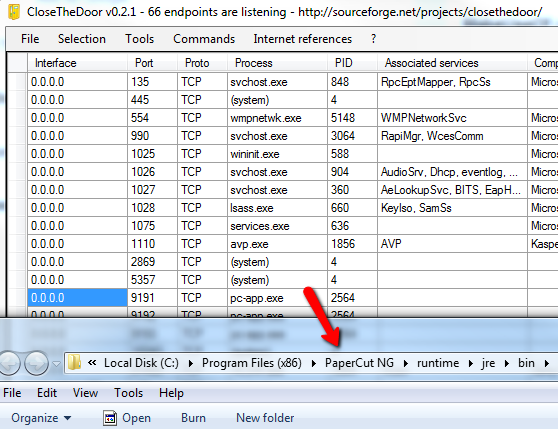
Ако кликнете на „Датотека“, а затим резиме, видећете општи извештај са збројевима за колико крајњих тачака слушате на свакој ИП адреси интерфејса. Не морате се толико бавити ИП адресама као што је то случај са укупним бројем процеса који се слушају на неком порту на рачунару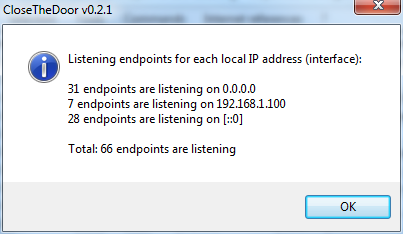
Софтвер вам такође пружа читав пакет алата за пречице и алате које можете користити за решавање проблема са проблемима за које једноставно не можете да изгледају као валидне. Понекад се може покренути процес који није злонамерни софтвер, али заиста не желите да се стално ради. То је можда из пречаца за покретање који се додаје у вашу Стартуп мапу без вашег знања. Такве ствари можете провјерити помоћу услужног програма за конфигурацију система у одељку „Алати“.
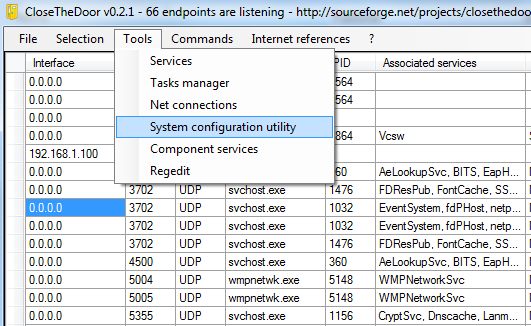
Овде можете прегледати покренуте услуге на рачунару, и што је још важније можете прегледати и онемогућити или омогућити све апликације које су постављене на аутоматско покретање приликом покретања рачунара. Овај услужни програм за конфигурацију поставља све алате за конфигурирање Виндовс који вам могу помоћи у анализи процеса у један згодан прозор.
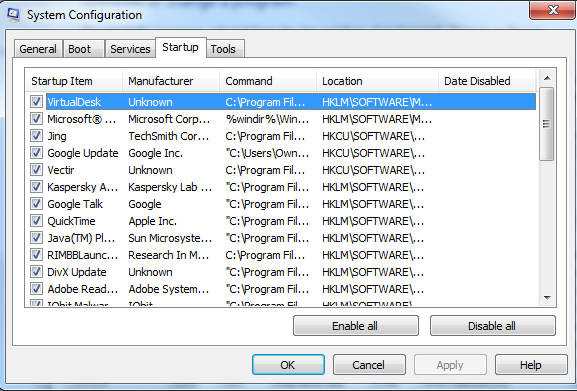
Још један брзи начин за анализу непознатог процеса је десним кликом на услугу на главном екрану и кликом на или „Услуге обраде“ да бисте погледали почетне услуге искључен овим поступком или можете користити било коју од веза Гоогле-а или Википедије на листи да бисте истражили шта тачно може бити и који се одређени порт обично користи за.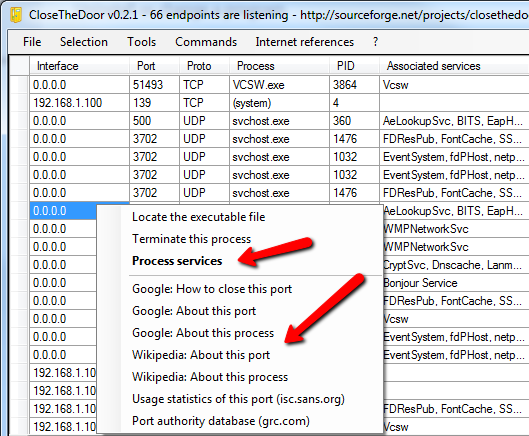
Ако кликнете да бисте погледали услуге, добићете табелу свих покренутих услуга које је тај процес покренуо. Можете одабрати било коју од ових услуга и зауставити их ако желите. Што је још важније, неки детаљни називи за те услуге такође могу понудити неке трагове као што је заправо тајновити процес.
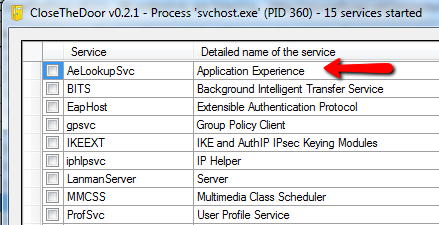
Да бисте вам помогли да урадите опсежно истраживање процеса и услуга за које наиђете на свој рачунар, ЦлосеТхеДоор нуди листу мрежних ресурса под „Интернет Референце“. Кликните на било који од ових начина да отворите свој претраживач и прегледате ресурсе попут листе бројева портова и њихове употребе на ввв.иана.орг, списак свих Виндовс услуга на Викимедиа.орг или како да конфигуришете свој фиревалл на Мицрософт.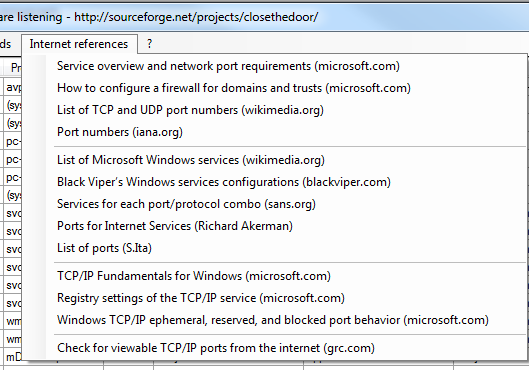
Суштина је да ће се вани увек наћи нека нова злонамерна апликација која ће некако - без обзира на заштиту или блокаде коју поставите - доћи на ваш рачунар. Када ствари почну да се крећу ка југу са вашом активношћу и перформансама на рачунару, истраживање ваших покретачких процеса увек је заиста добра идеја, а ЦлосеТхеДоор процес чини једноставним и безболним.
Испробајте овај услужни програм и погледајте да ли вам помаже да идентификујете ствари које раде на рачунару о којима нисте знали. Поделите своја искуства са софтвером у одељку за коментаре испод.
Кредитна слика: Схуттерстоцк
Риан је дипломирао електротехнику. Радио је 13 година у инжењерству аутоматизације, 5 година у ИТ-у, а сада је Аппс инжењер. Бивши главни уредник МакеУсеОф-а, говорио је на националним конференцијама о визуализацији података и био је приказан на националној телевизији и радију.

